各種設定
メンバー管理
メンバー管理では、管理画面にログインする管理者アカウントの登録を行えます。
また、作成したメンバーの編集なども行えます。
アカウントについて
アカウントには、本機能「メンバー管理」の利用権限のある「ルートアカウント」と利用権限のない「メンバーアカウント」があります。
「ルートアカウント」のユーザーは「メンバーアカウント」を作成・編集ができます。
「メンバーアカウント」は各管理画面で設定や更新を行った際に「メンバー名」でログが残ります。
例:「プロファイル管理 > プロファイル名 > 詳細」の「作成者」で表示されます。
お知らせ
当機能リリース(2022年4月22日)までに作成されたアカウント情報は「ルートアカウント」となります。
ログイン時のアカウントのロール(権限)について
ログイン画面にて「ルートアカウント」か「メンバーアカウント」選択します。
※ログイン時の有効情報は「Eメール」のみとなりますのでご注意下さい。
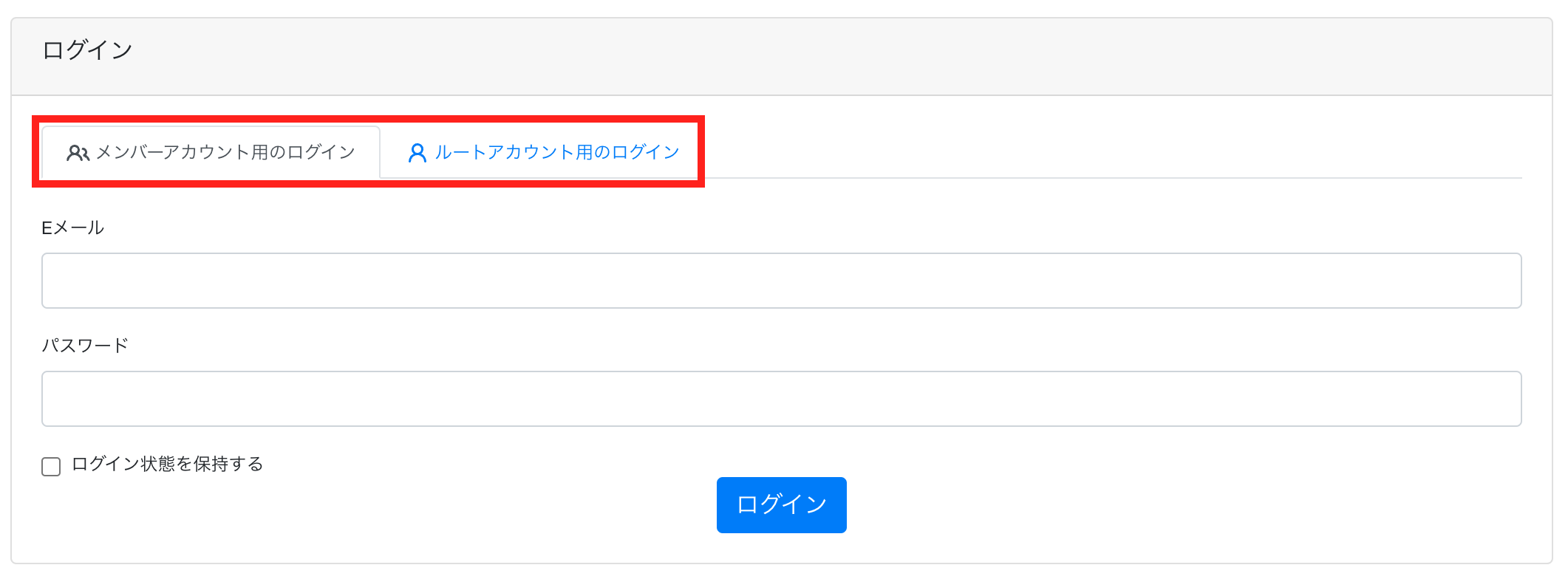
メンバー管理画面
メンバー管理画面は「右上のユーザーアイコン > 各種設定 > メンバー管理」で表示されます。
※「メンバーアカウント」では表示されません。

メンバー一覧の確認・編集
登録されている管理者メンバー一覧を確認・編集できます。
メンバーを新規作成する場合は「メンバーを新規作成」をクリックします。
登録済みのメンバーを編集する場合は対象メンバーの左端の「編集アイコン」をクリックします。
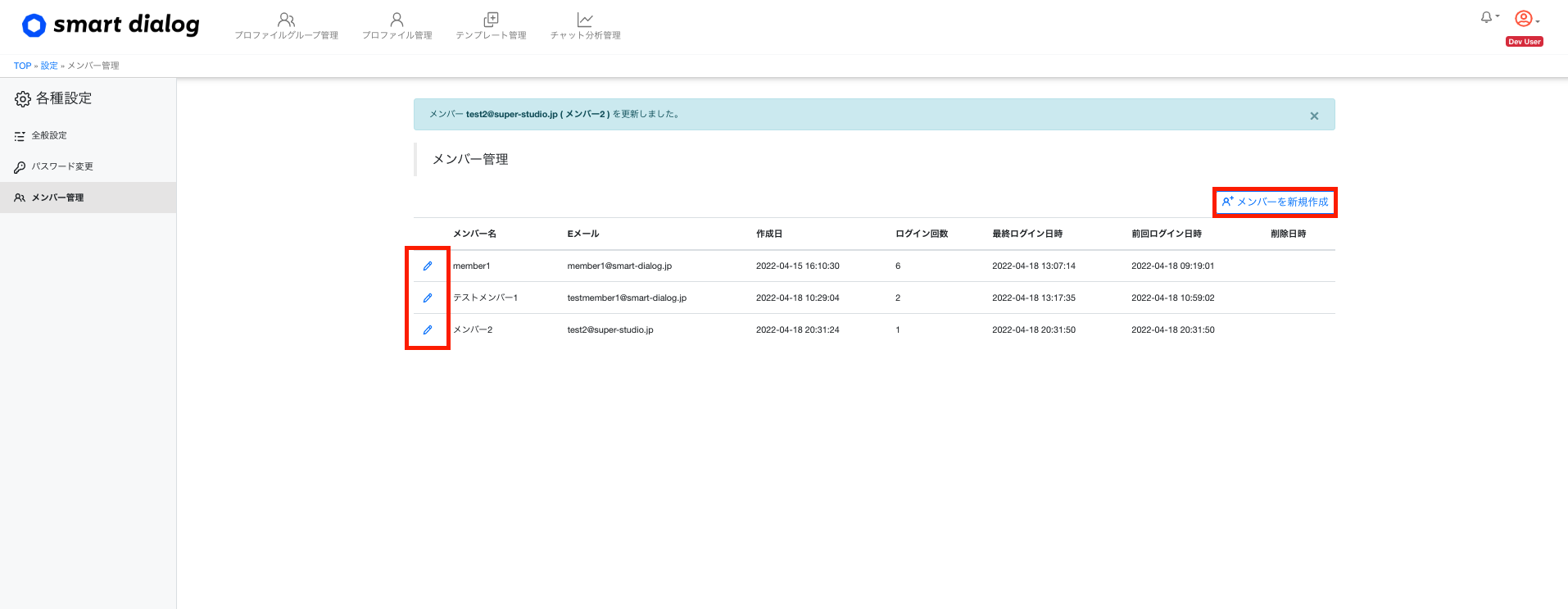
「最終ログイン日時」 と 「前回ログイン日時」 について
| 最終ログイン日時 | 該当メンバーがsmart dialog管理画面にログインした最後の日時です。 |
| 前回ログイン日時 | 該当メンバーがsmart dialog管理画面に最後にログインした一つ前のログイン日時です(最終ログイン日時の一つ前が該当します)。 |
メンバー管理画面における各項目
メンバー管理に関する設定として、以下項目を確認・編集できます。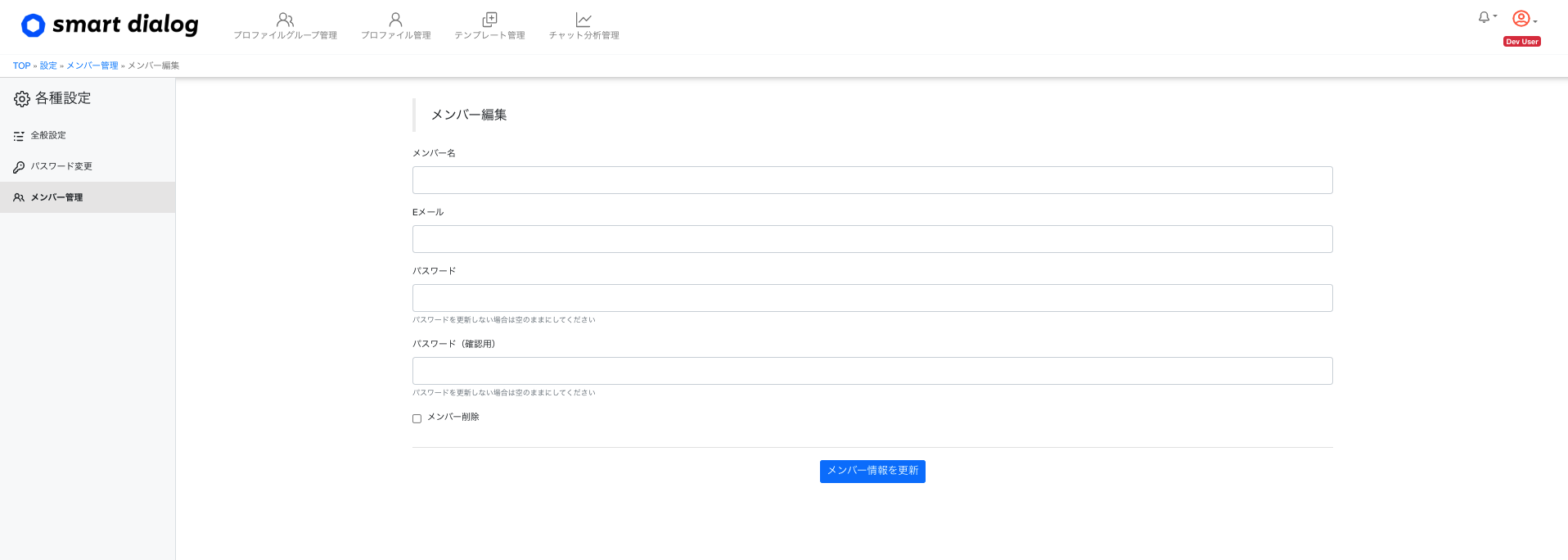
| メンバー名 | 管理者アカウントの名前を設定します。 ユーザー情報や各管理画面にて本設定の名前が表示されます。 |
| Eメール | メンバーのメールアドレスです。 本メールアドレスは管理画面のログイン時に必要です。 |
| パスワード | 管理者アカウントのパスワードを設定します。 本パスワードは管理画面のログイン時に必要です。 ※文字数:6文字以上 ※使用できる文字種:半角英数字、半角記号 |
| メンバー削除 | こちらをチェックすることで該当アカウントの削除ができます。 また、チェックを外すことでアカウントの復元も可能です。 |
この記事の目次
このセクションの記事
各種設定

